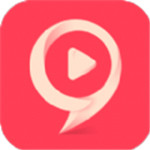如果一款软件拥有非常多的用户,那么这款软件一定是一款很不错的软件,win11就是这样一款软件。为了让大家能够更好的使用这款软件,小编在这里为大家带来了《Win11》切换专用与公用网络方法这个问题的解决方法。
《Win11》切换专用与公用网络需要右键点击Windows11任务栏上的网络图标,点击弹出的网络和internet设置。进入网络和internet设置界面,选择要设置的网络,点击右侧的属性,选择专用即可。

《Win11》切换专用与公用网络方法:
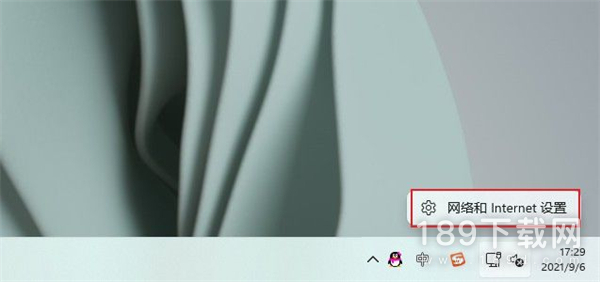
右键单击Windows11任务栏上的网络图标,然后单击弹出的网络和互联网设置。
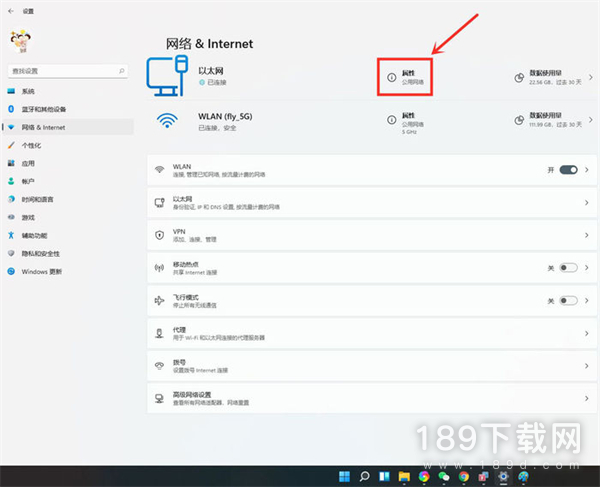
2、进入网络和internet设置界面,选择要设置的网络,点击右侧的属性。
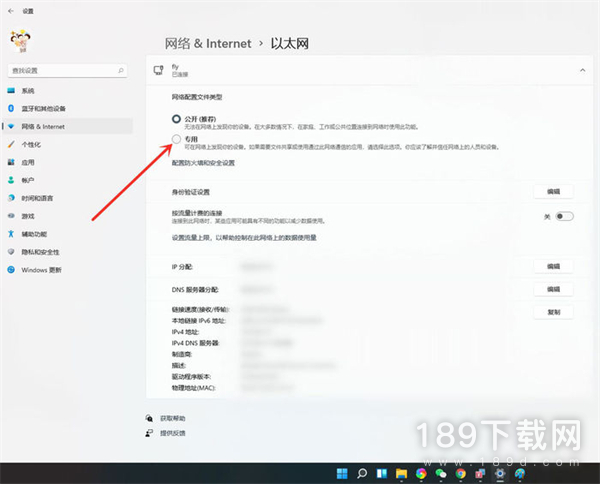
3、进入网络属性,选择专用即可。
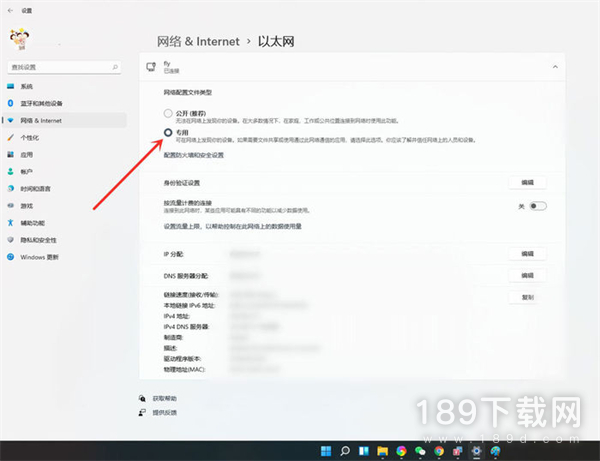
4、设置完成。
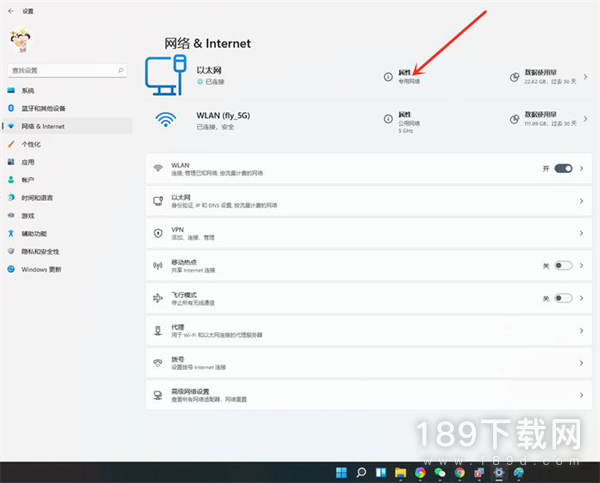
5、结果展示。
怎么样?小编为你带来的这篇《Win11》切换专用与公用网络方法的教程有没有帮到你呢?如果对你没有帮助的话小编感到十分抱歉,如果有帮助,大家可以多多分享给其他玩家哦!